Format za pohranu elektroničkih dokumenata PDF odavno je postao de facto standard za objavljivanje dokumenata na Internetu, kao i za upute, opise raznih proizvoda i softverskih proizvoda. Istovremeno, mogućnosti ovog standarda omogućavaju vam primjenu složenog oblikovanja s grafičkim elementima, hipervezama i razgranatim izbornicima. Uprkos pogodnosti za pregled elektroničke dokumentacije, ponekad je potrebno prevesti elektronički PDF dokument u „papirnu“verziju.
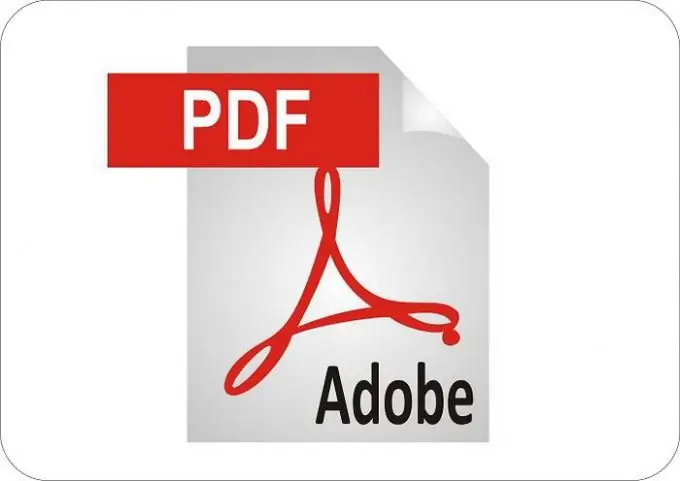
Potrebno
Računar, PDF Adobe Reader, osnovne vještine rada na računaru
Instrukcije
Korak 1
Preuzmite instalacijsku datoteku Adobe Reader s web lokacije Adobe i pokrenite je. Program je besplatan i ne zahtjeva registraciju. Svakako pričekajte dok se instalacija ne dovrši.
Korak 2
Pokrenite Adobe Reader iz prečice na radnoj površini ili sa liste instaliranih programa u meniju Start. Otvorite dokument, da biste to učinili, odaberite stavku "Otvori" u izborniku "Datoteka" i navedite putanju do potrebne datoteke.
Korak 3
U gornjem desnom uglu prozora programa nalazi se prečica za ispis koja izgleda poput minijaturnog štampača. Kliknite ga lijevom tipkom miša i u prozoru postavki ispisa koji se otvori, u retku "Printer" navedite uređaj na kojem će se ispisivati.
Korak 4
Ispod odaberite koje stranice dokumenta želite ispisati i navedite želite li da se dokument prilikom ispisa dijeli na neparne i parne stranice.
Korak 5
U odjeljku "Rukovanje stranicama" navedite broj kopija i, ako je potrebno, vrstu skaliranja.
Korak 6
S desne strane nalazi se polje za pregled stranice, koje prikazuje budući izgled ispisanog dokumenta. Provjerite jesu li sve stranice dokumenta ispravno prikazane. Zatim kliknite "U redu". Dokument će biti poslan na štampač.






